Android Oreo ha realizado algunos cambios en lo que puede hacer con el modo No molestar y en su apariencia. Ya sea que solo quiera asegurarse de no recibir notificaciones mientras está en el cine, o si desea saber que ciertas notificaciones siempre harán ping por usted, aquí están sucediendo muchas cosas.
¡Es por eso que hemos reunido cómo funciona todo para que pueda volver a su día ajetreado sin perderse en la configuración de su teléfono!
- Cómo activar el modo No molestar
- Cómo ajustar la configuración de No molestar
- Cómo ajustar las reglas automáticas
- Cómo agregar una regla automática
- Cómo eliminar una regla automática
- Cómo ajustar las asignaciones solo prioritarias
Cómo activar el modo No molestar
El modo No molestar es cómo te aseguras de que no recibirás notificaciones cuando no quieres, y abrirlo es tan fácil como un toque.
- Desliza el dedo hacia abajo desde la parte superior de la pantalla para bajar la sombra.
- Grifo No molestar.
-
Toque en el palanca para activar DND.
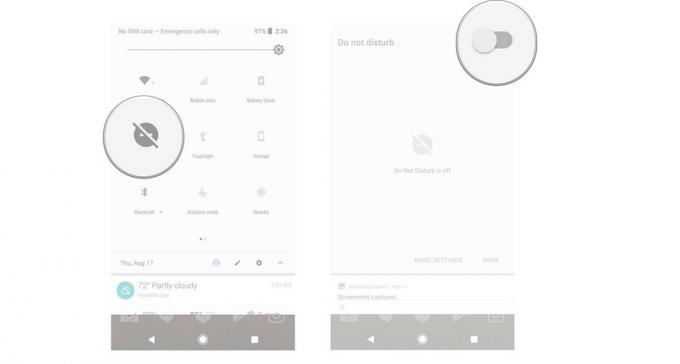
Cómo ajustar las reglas automáticas
Si desea utilizar las reglas automáticas, deberá ajustarlas para ajustar con precisión cuándo y cómo funcionan.
Verizon ofrece Pixel 4a por solo $ 10 / mes en nuevas líneas ilimitadas
- Abre el Configuraciones en tu teléfono.
- Grifo Sonidos.
-
Grifo Preferencias de No molestar.

- Toque en el icono de engranaje junto a la regla.
-
Toque en el información quieres ajustar.
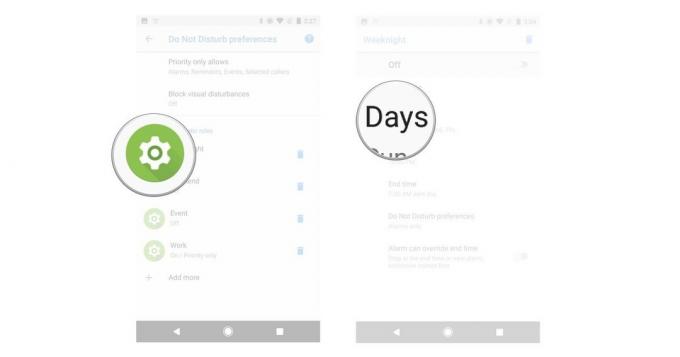
- Toque para ajustar la información quieres cambiar.
-
Grifo Hecho.
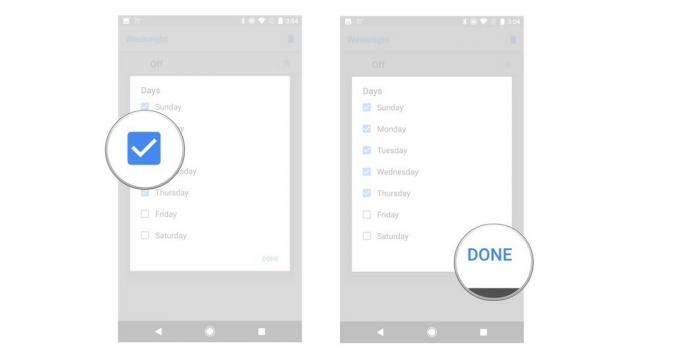
Cómo agregar una regla automática
Si ninguna de las reglas automáticas preestablecidas está en tu camino, siempre puedes crear una específica para usar cuando la necesites.
- Abre el Configuraciones en tu teléfono.
- Grifo Sonidos.
-
Grifo Preferencias de No molestar.

- Grifo Añadir más.
- Grifo Regla de evento o regla de tiempo.
-
Escriba un nombre por tu regla.
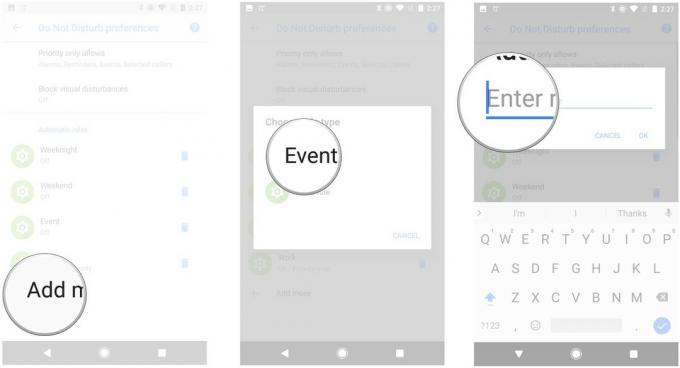
- Grifo Okay.
-
Toque en el palanca para activar o desactivar su regla.
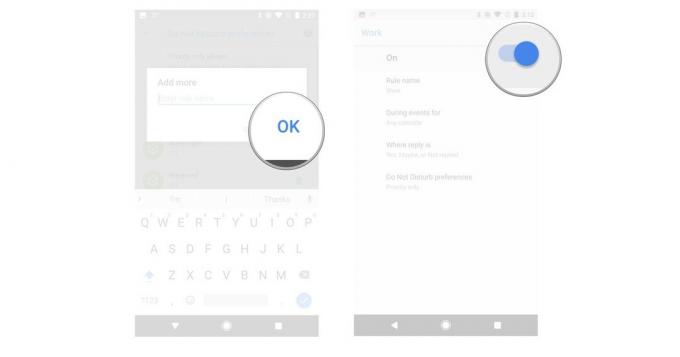
Cómo eliminar una regla automática
Si ya no necesita una regla automática, deberá eliminarla.
- Abre el Configuraciones en tu teléfono.
- Grifo Sonidos.
-
Grifo Preferencias de No molestar.

- Toque en el bote de basura icono.
-
Grifo Eliminar.
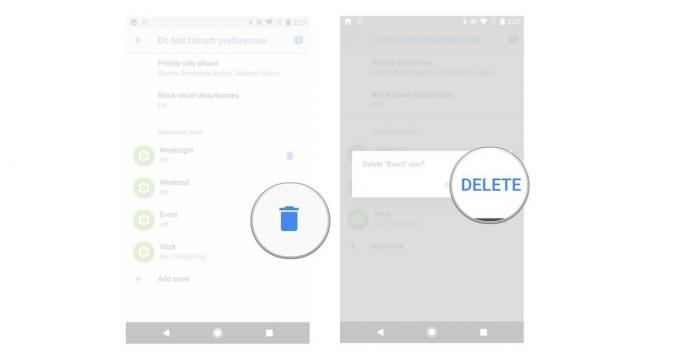
Cómo ajustar las asignaciones solo de prioridad
Las asignaciones de solo prioridad muestran qué notificaciones o ruidos se transmitirán cuando tenga habilitado el modo No molestar.
- Abre el Configuraciones en tu teléfono.
- Grifo Sonidos.
-
Grifo Preferencias de No molestar.

- Grifo La prioridad solo permite.
-
Toque un palanca para ajustar la configuración.

Preguntas?
¿Todavía tiene preguntas sobre el uso de la configuración de No molestar con Android Oreo? ¿Hay algo que deberíamos haber cubierto que nos perdimos? ¡Déjanos un comentario a continuación para hacérnoslo saber!
